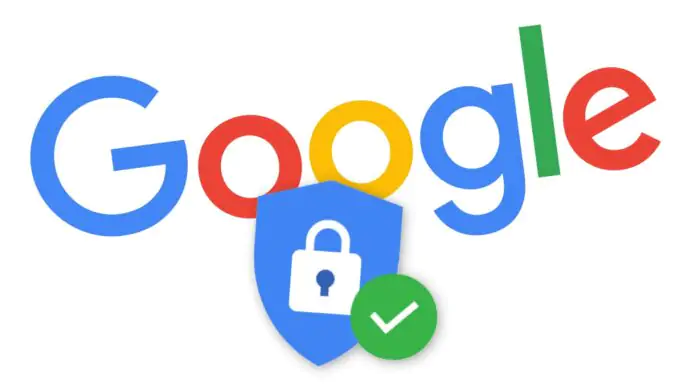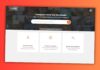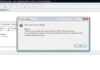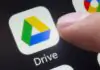Ah, Google ! Ce géant qui nous facilite la vie, mais qui, on le sait bien, aime aussi un peu trop fouiner dans nos affaires. Eh oui, que voulez-vous, c’est le prix à payer pour tous ces services gratuits… mais tout n’est pas perdu ! Nous allons voir ensemble comment supprimer l’historique de recherche et de localisation de Google.
Google a pris la fâcheuse habitude de vous traquer dans tous vos mouvements, pour le meilleur, mais aussi pour le pire ! Pour le meilleur, car cela lui permet souvent d’adapter votre expérience utilisateur en fonction de vos habitudes, mais également pour le pire, car cela se fait aux dépens de votre vie privée.
Car, vous seriez peut-être surpris de découvrir tout ce que Google connaît sur vous avec précision, non seulement au niveau de votre historique de recherche, mais également au niveau des endroits où vous vous êtes rendus !
Supprimer l’historique de recherche et de localisation dans Google
Heureusement, Google vous permet malgré tout de piloter en partie les informations qu’il récupère et qu’il stocke sur vous. Il est effectivement possible de contrôler quels types d’activité sont associés à votre compte pour personnaliser votre expérience sur les services Google. Cela inclut l’historique des recherches, de navigation, YouTube et l’historique des positions.
Ces options sont disponibles sur une page intitulée « Commandes relatives à l’activité » que vous allez pouvoir retrouver sur votre compte Google alors voyons comment limiter l’enregistrement de ces données par Google et comment supprimer votre historique.
- Pour le retrouver, connectez-vous à votre compte Google (via l’un de ses services : Gmail, Drive…).
- Cliquez sur votre photo en haut à droite et sélectionnez le bouton bleu Gérer votre compte Google
- Rendez vous ensuite sur la page Données et confidentialité
- Descendez jusqu’à la section Vos activités et les lieux que vous avez visités puis Paramètres de l’historique
- Là, cliquez sur Mon activité
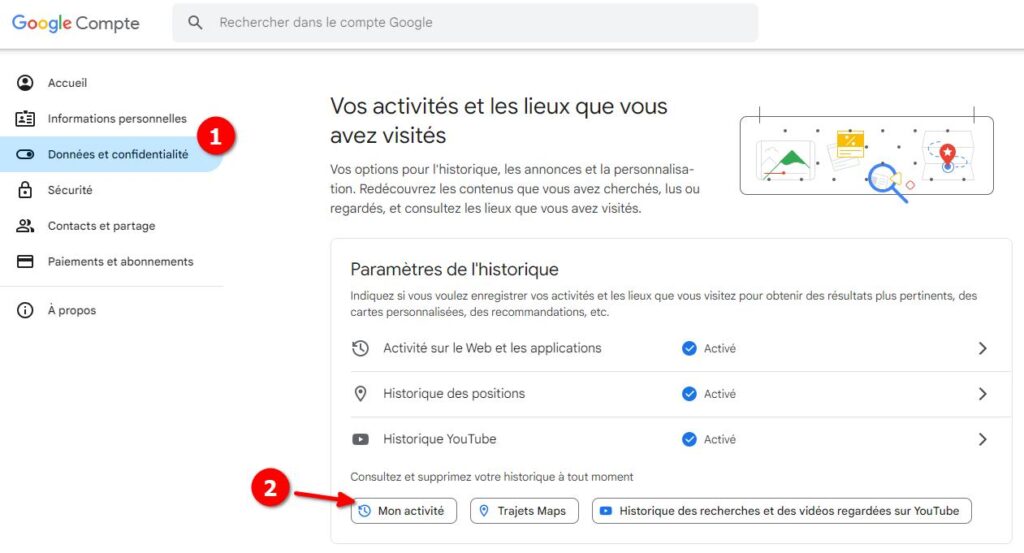
Vous allez alors accéder à la section de votre compte intitulée Mon activité Google. Cette page récapitule tout ce que Google enregistre de votre activité en ligne (Gloups).
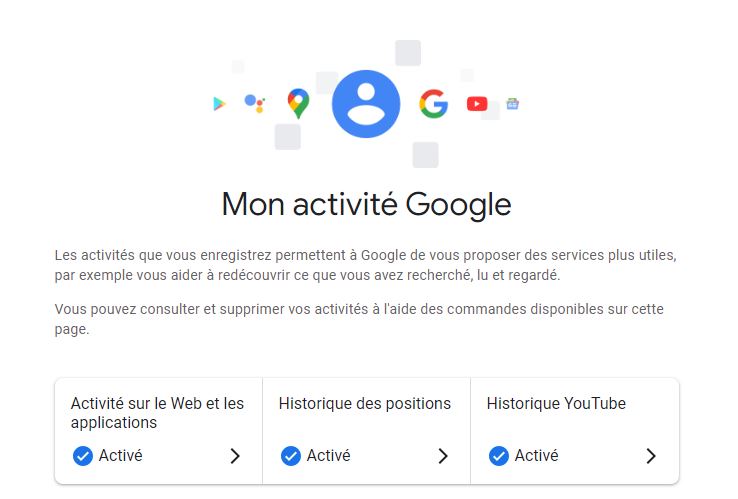
- Dans le menu de gauche, cliquez sur Commandes relatives à l’activité
Sur cette nouvelle page, vous allez avoir accès à un certain nombre de fiches qui vont vous permettre de contrôler ce que Google va sauvegarder : Activité sur le Web et les applications, Historique des positions, Historique YouTube et Annonces personnalisées.
Chacune de ces fiches dispose d’un bouton qui vous permet d’activer, de désactiver ou de désactiver et supprimer l’activité. Choisissez l’option qui vous convient le mieux et ajustez d’éventuels réglages secondaires. En sélectionnant Désactiver et supprimer l’activité, vous allez pouvoir faire table rase des données archivées par Google et désactiver la collecte future.
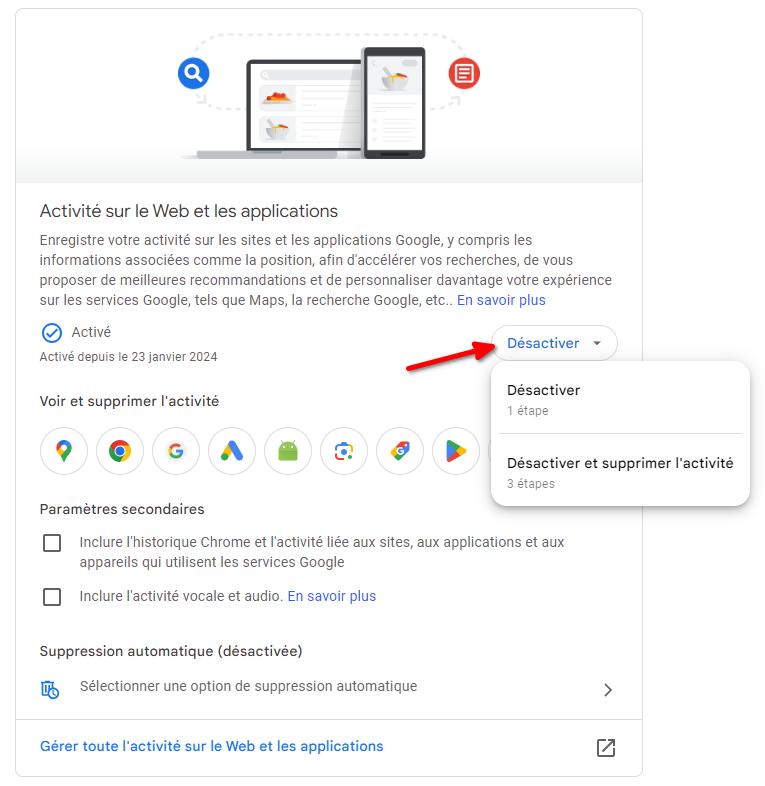
C’est aussi sur ces fiches que vous allez pouvoir consulter votre historique d’activité (et constater à quel point Google vous suit à la trace). En bas de chacune d’entre elles, vous allez pouvoir cliquer sur « Gérer toute l’activité » ou « Gérer l’historique »
Mettre en place une suppression automatique de vos données
Si vous avez choisi d’activer l’enregistrement de votre activité, de votre position ou de votre historique YouTube, Google vous donne tout de même la possibilité de faire le ménage à intervalles régulier.
En effet, toujours sur ces fameuses fiches d’Activité, Google propose une option permettant de programmer la suppression automatique des données collectées.
Pour cela :
- Allez sur la fiche que vous souhaitez contrôler (activité, localisation ou YouTube)
- En bas de la fiche, cliquez sur Sélectionner une option de suppression automatique
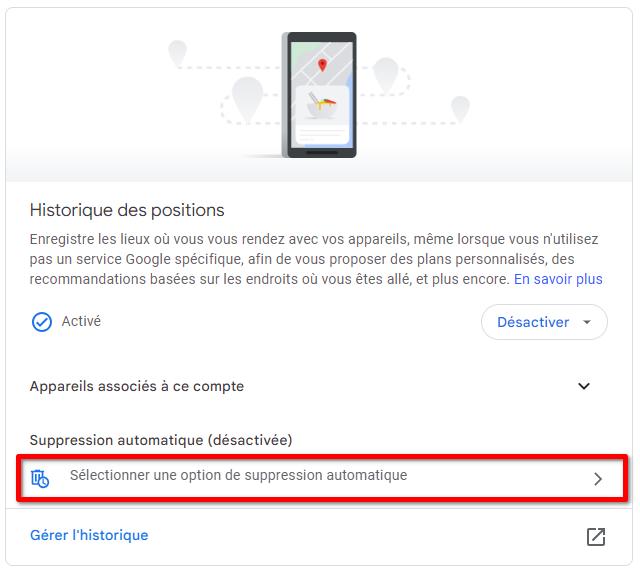
- Dans la fenêtre qui s’ouvre, sélectionnez Supprimer automatiquement l’activité datant de plus de
- Et choisissez un intervalle de temps (3mois, 18 mois ou 36 mois) puis cliquez sur Suivant
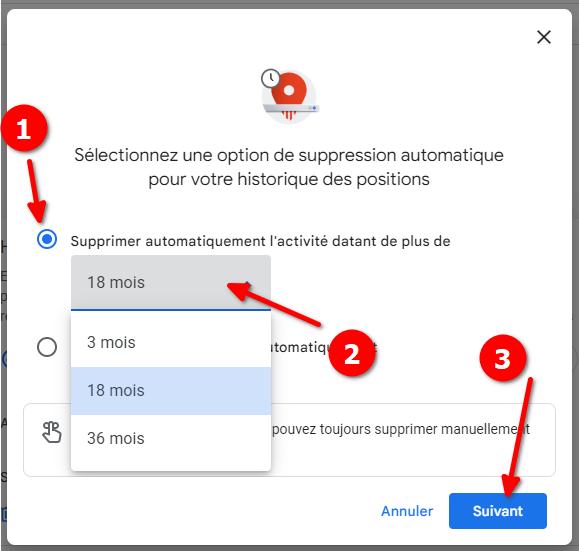
- Confirmez votre choix dans la fenêtre suivante
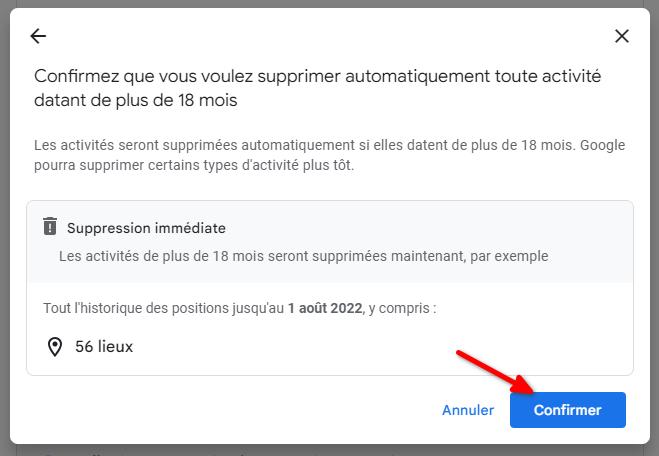
Veuillez garder en tête que si vous utilisez plusieurs comptes utilisateurs sur Google, il faudra répéter la manipulation à chaque fois pour supprimer l’historique de recherche et de localisation dans Google.
Et puis, tant que vous y êtes, profitez d’être sur ce tableau de bord pour vérifier tous vos paramètres de confidentialité… je suis prêt à parier que vous ne serez pas déçu !